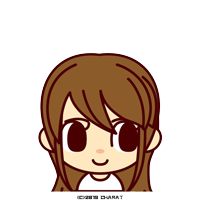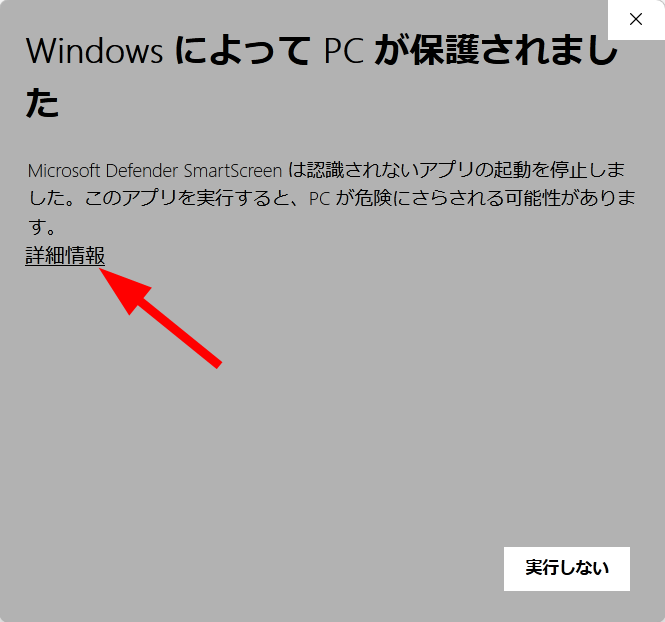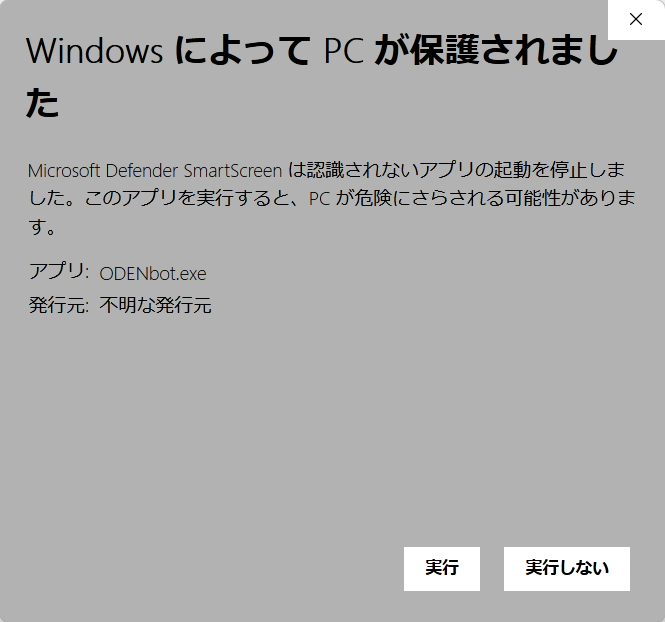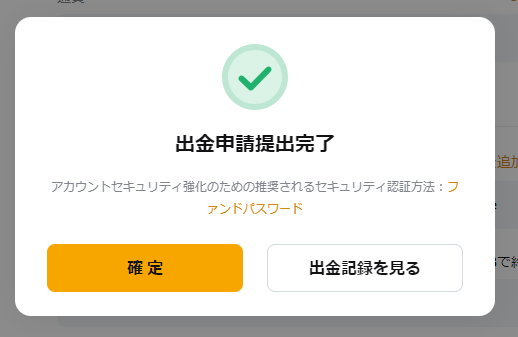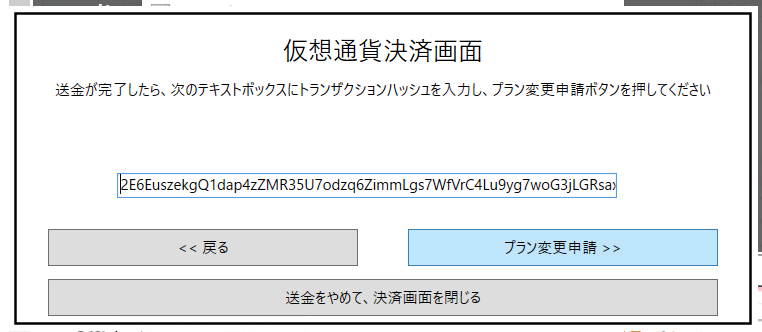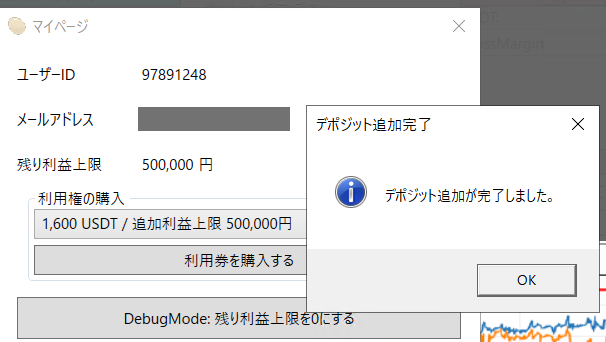ODENbotの利用料金
ODENbotの料金ですが、プリペイド式の料金プランになっており、50ドルで約15,000円利益の利用券が手に入るという考えです。
これは資産が減るリスクがほぼないのでこの価格です。実際にODENbotグループの一部損益はQ&Aに公開していますがマイナスはでておりませんし、実際の利用者さん全員が見れるところで嘘は書きません。
| 利益上限 | 販売料金 |
| 約15,000円 | 50USDT |
| 約30,000円 | 100USDT |
| 約60,000円 | 200USDT |
| 約120,000円 | 400USDT |
| 約250,000円 | 800USDT |
| 約500,000円 | 1600USDT |
※USDTは仮想通貨界のドルで、実際のドルと価格が連動しています。
アービトラージは基本的に損を出すことがありません。市場さえ動けば利益がきちんと積み上がります。しかし弱点として市場が動いていない時や、監視しているコインが動かない時は2~3週間ほとんどエントリーがない時もあります。
そのため、1ヶ月◯◯円のような期限付きプランにしてしまうと、せっかくODENbotを購入したのにほとんどエントリーしないまま利用期限が切れてしまった・・・。
それは私の望むところではありません。
そこで考えた結果、ODENbotを動かして、あらかじめ決められた利益を達成するまでは利用できるというプリペイド式のプランに落ち着きました。
これならば利用者は購入した利用券の倍額を確実に手にすることができ、提供元の私もしっかり稼がせてもらえるwin-winの料金体系だと考えます。
※利益額の計算ですが、botが記録した取引の『概算の』利益(円)がベースとなります。利用する通貨がドルペッグのUSDTのため、実際の損益は為替の影響で上下します。またFRの影響でも残高が多少上下します。
ODENbotのインストール準備
ODENbot(おでんボット)では2つの取引所を利用します。資金はそれぞれの口座に分けていれておき、ボラティリティが上がり2つの取引所の価格に差がでたところで片方で現物買い、もう片方で信用売りをします。
エントリーする場所ですが、基本的には上昇時にポジションを持つことが多く、下降時にポジションを決済する場合が多くなります。(あくまで各取引所の価格次第なので必ずこうなるとは限りません)
取引所の組み合わせは無限にありますが、ここで配布するバージョンは日本語対応されていて初心者向けである海外取引所のBybitと、日本取引所のBitbankの組み合わせです。
上記の口座アカウントがない場合は、開設から入金までの手順を下記の記事で解説していますので参考にしてください。
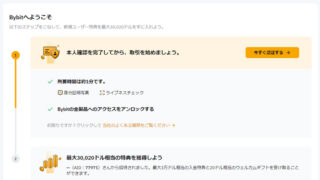
上記の口座の開設ができた方は、ODENbotをこちらからダウンロードして、中に入っているexeファイル(アプリケーションファイル)をクリックしてインストールを開始します。(上記からダウンロードできない場合はこちらを試してみてください)
※ODENbotは暗号化されているため、後からPC→VPSへの移行はできません。そのため、VPSを使う予定の方は最初からVPSへインストールしてください。
※ODENbotの制作テストでは『Xserver クラウドPC』の5GBを使用しております。シンエックスサーバーやお名前VPSは相性がわかりませんので、可能でしたら利用を避けてください。
※ODENbotの時間は「日本時間」をベースにして開発していますので、海外でのご利用時はVPSの日本サーバーを借りるなどして、必ず日本時間で行なってください。(海外時間だとエントリーしないことが起こります)
ODENbotインストール手順
通常は特に何もせずインストールできますが、PCのセキュリティレベルによっては上記のような画面がでますので、その場合は詳細情報をクリックしてください
実行をクリックすればインストールが始まります
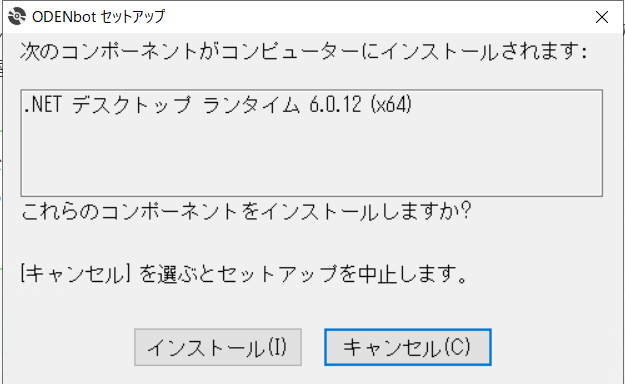 もしこのウィンドウが出た場合は、NETデスクトップランタイム(Microsoftが提供している便利なプログラムの詰め合わせ)もあわせてインストールしてください。
もしこのウィンドウが出た場合は、NETデスクトップランタイム(Microsoftが提供している便利なプログラムの詰め合わせ)もあわせてインストールしてください。
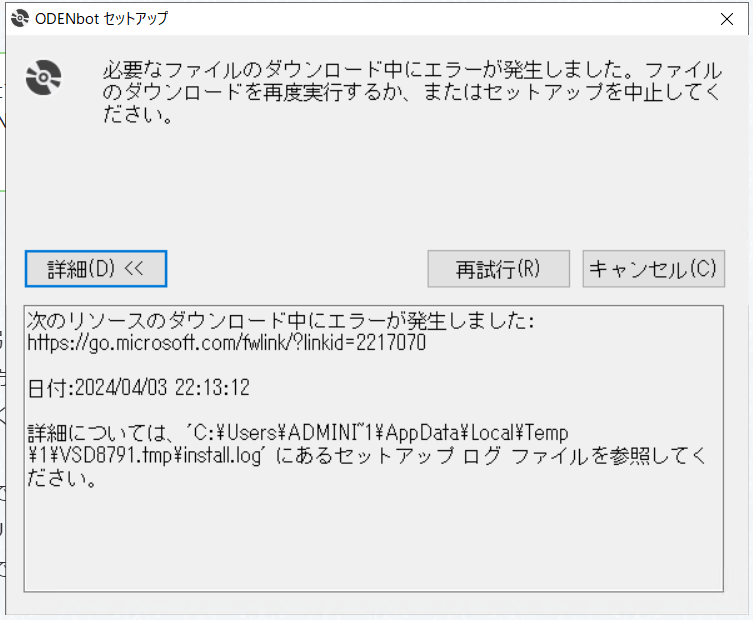 もしこんな感じのエラーがででNETデスクトップランタイムがインストールできない場合は、ここをクリックするとインストーラーがダウンロードされるので、それを先にいれてからODENbotのインストールを試してください。(ダウンロードが開始されない場合はブラウザの右上から承認すればダウンロードできます)
もしこんな感じのエラーがででNETデスクトップランタイムがインストールできない場合は、ここをクリックするとインストーラーがダウンロードされるので、それを先にいれてからODENbotのインストールを試してください。(ダウンロードが開始されない場合はブラウザの右上から承認すればダウンロードできます)
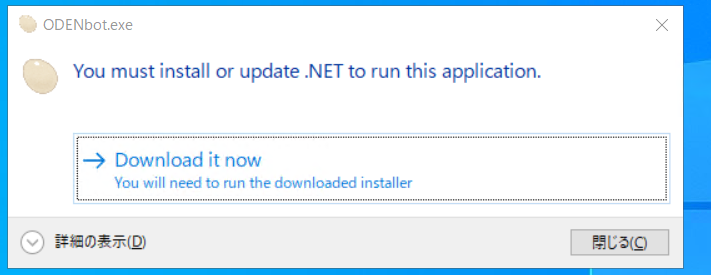 こんなのが出たら、大人しくDownload it now押して大丈夫です
こんなのが出たら、大人しくDownload it now押して大丈夫です
※別の手段としてインストーラーがダウンロードできない場合は、こちらへ飛んで、.NET Desktop Runtime 8.0.3のx64を手動インストールすればOKです。
インストールできない時は、詳細に記載されているにinstall.logを送ってもらえればなにかわかるかもしれません。
install.logが見つけられない場合は残念ながらこちらでは対応できません。またいつかチャレンジして動くようになったらご連絡ください。
ODENbot導入に関する質問
ブラウザの許可をとるか、ブラウザを別のものに変えて試してみてください。
これは完全におま環状態なので、「exe ダウンロードできない」「exeファイルが展開できない」などのキーワードで検索するのもおすすめです。
ドキュメント内にあるSettings.csvとUser.csvを削除してからODENbotを再度起動して、API情報とメールアドレス認証を行い、「認証成功」表示が出たらウィンドウを消さずに自動で閉じるのを待ってください。
ここでサーバーとのやり取りをしているので、自動で閉じられる前に✕でウィンドウを消すとデータに異常が起きたと判断され、取引所から弾かれてしまい再度やり直しになります。
VPSを利用で、エラー内に、【 HRESULT ‘-2146697208’ 】の数字があれば、レジストリを変更で稼働できます。
1️⃣[スタート]ボタンをクリックして[ファイル名を指定して実行]メニューを選択する
2️⃣「regedit」を指定する
レジストリエディターが開くので、
[HKEY_CURRENT_USER\Software\Microsoft\Windows\CurrentVersion\Internet Settings]
フォルダにある
“DisableCachingOfSSLPages” をクリック。
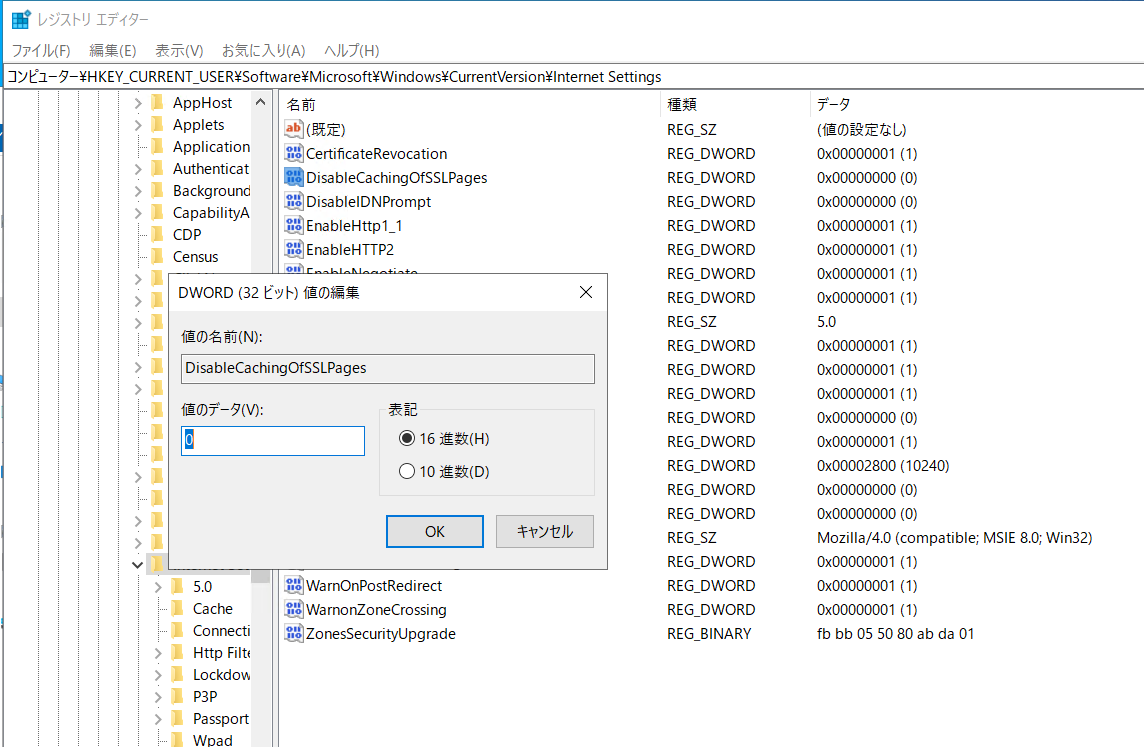
値のデータ(V)に、16進数で 00000000 と入力(0を8個)
上記の変更後に、再度インストールを試してみてください。
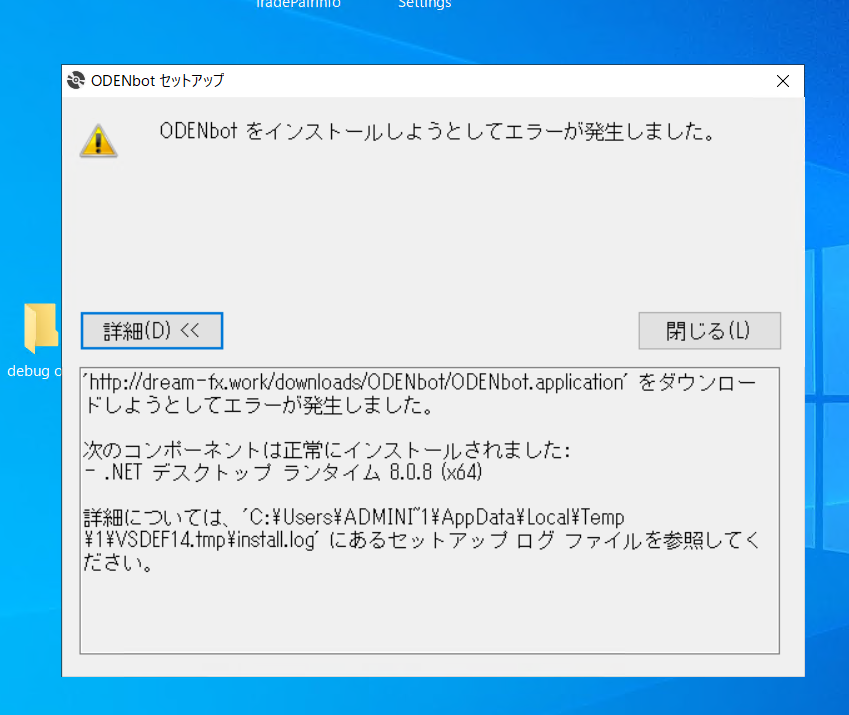
インストールで上記の画面が出てしまう場合、通常はマニュアルのODENbotインストール手順で.NET8.0をインストールすることで解決しますが、試しても解決しない場合は、レジストリを変更して動くようになります。(やってみれば意外と簡単なので大丈夫)
1️⃣[スタート]ボタンをクリックして[ファイル名を指定して実行]メニューを選択する
2️⃣「regedit」を指定する
レジストリエディターが開くので、
[HKEY_CURRENT_USER\Software\Microsoft\Windows\CurrentVersion\Internet Settings]
フォルダにある
“DisableCachingOfSSLPages” をクリック。
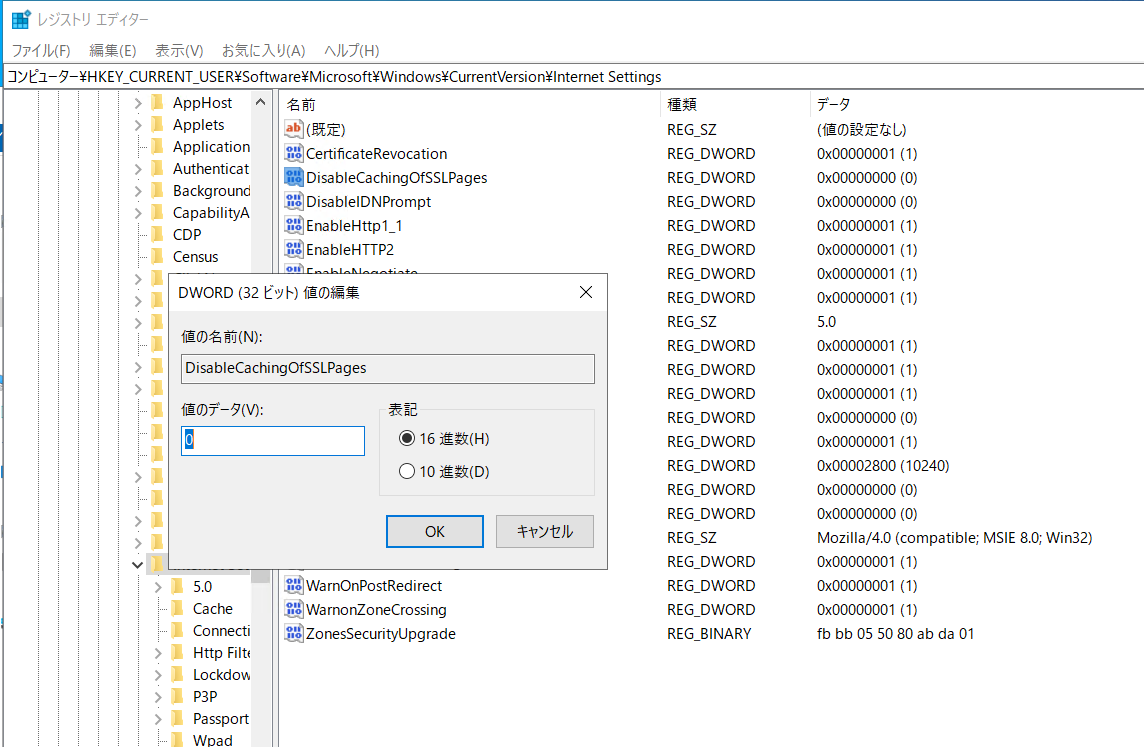
値のデータ(V)に、16進数で 00000000 と入力(0を8個)
上記の変更後に、再度インストールを試してみてください。
API(ソフトウェア同士をつなぐ窓口)情報の入力
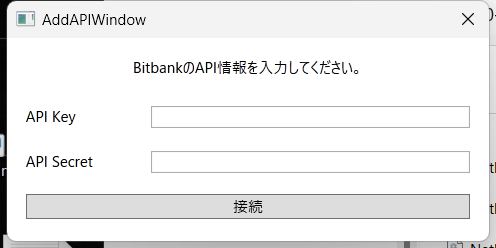 ODENbotのインストールが進むと、上記の窓が開きますのでビットバンクのAPI情報を入力してください。
ODENbotのインストールが進むと、上記の窓が開きますのでビットバンクのAPI情報を入力してください。
その後、同じ様にBybitのAPI情報もいれてください(※Bybitは統合取引アカウントを使用します。APIの設定はこちら)
このあたりの設定も、画像の通りにやっていただければ問題ないかと思いますが、注意事項として、ここで右上の✕ボタンでウィンドウを閉じないようにして下さい。(サーバーとのやり取りをしているのでここでウィンドウを消すとデータに異常が起きますので、自動で閉じるのを待ってください)
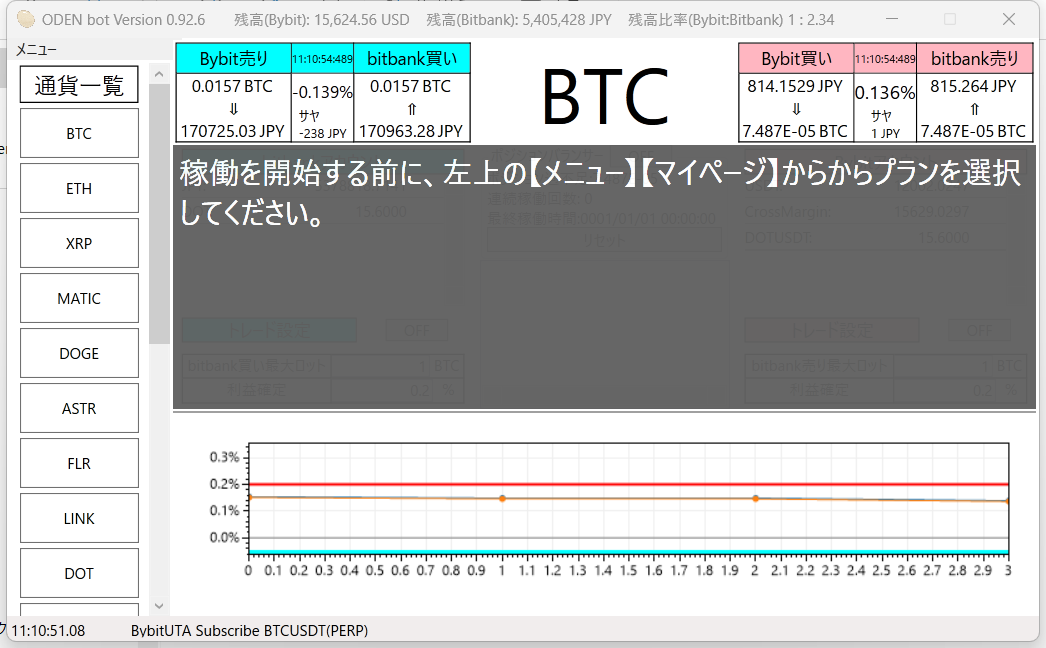 入力してこの画面が立ち上がったらAPIの設定はOKです。左上のメニューのマイページを開いてください
入力してこの画面が立ち上がったらAPIの設定はOKです。左上のメニューのマイページを開いてください
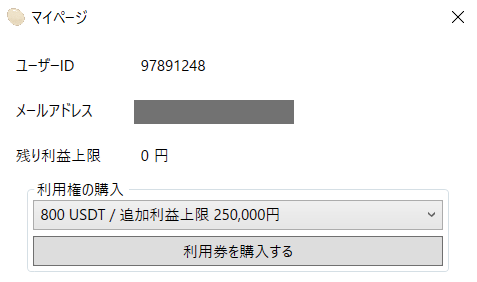 ここからODENbotの利用券(プリペイド式)の購入ができます。
ここからODENbotの利用券(プリペイド式)の購入ができます。
希望の利益上限を決めて、「利用券を購入する」をクリックしてください。
※なお、期限がきれる前に追加で購入するとそのまま利益上限に追加されます。上限に達しますと自動で取引が停止しますので、上限間近になったら追加しておくことをおすすめします。
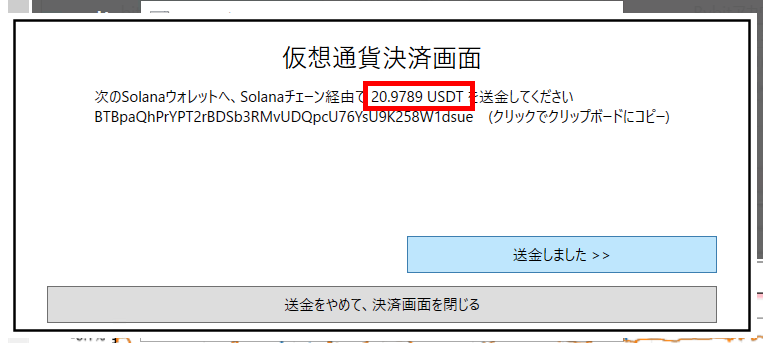 「利用券を購入する」ボタンを押すと上記の決済画面が開きます。
「利用券を購入する」ボタンを押すと上記の決済画面が開きます。
次項で送金方法を解説しますが、solana(SOL)チェーンにてUSDTの送金をしていきます。参考:チェーンとは?
[超重要]USDT料金の小数点以下が表示されますが、ここは識別にも使っているため、表示された数値通りに送金してください。
Bybitでのお支払い方法
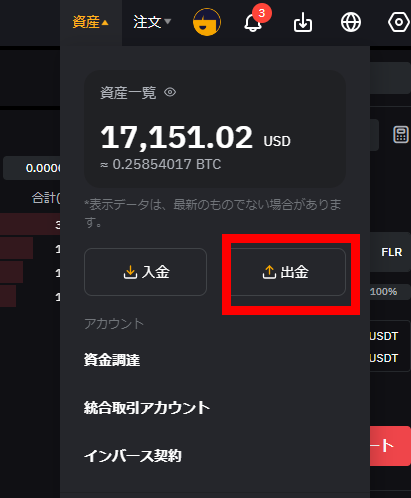 Bybitの右上メニューの「資産」から「出金(=送金)」を選択。
Bybitの右上メニューの「資産」から「出金(=送金)」を選択。
※Bybitで送金する際は事前に「資金調達アカウント」に送金分のUSDTを振替しておく必要があります。
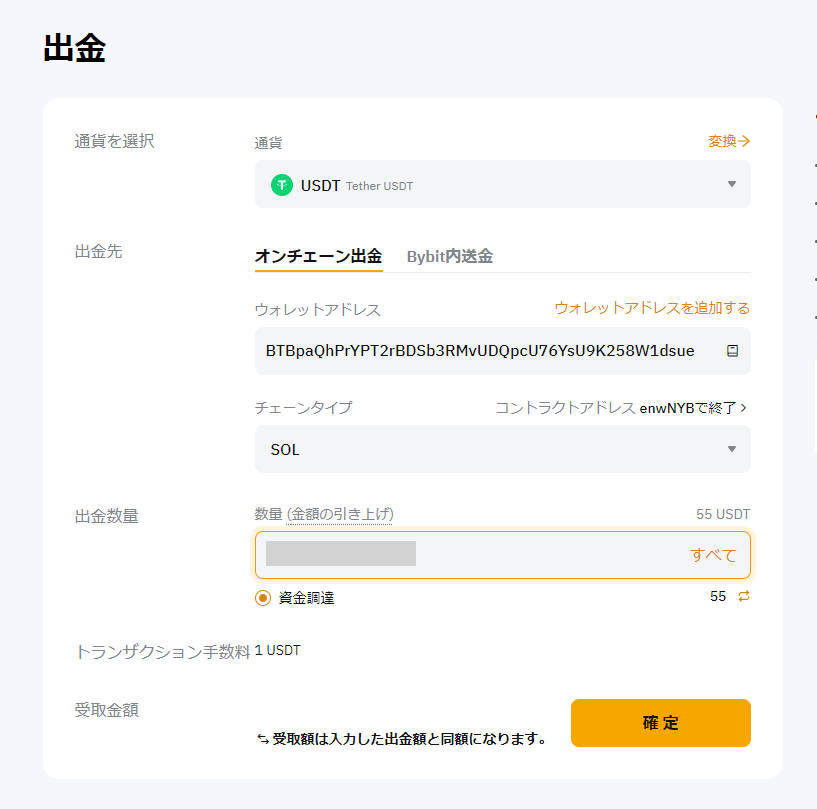 通貨は「USDT」、「オンチェーン出金」でウォレットアドレスはODENbotの仮想通貨決済画面に表示されているアドレスを入力、チェーンタイプは「SOL(solana)」、数量はODENbotに表示された金額を入力して確定をクリックします。
通貨は「USDT」、「オンチェーン出金」でウォレットアドレスはODENbotの仮想通貨決済画面に表示されているアドレスを入力、チェーンタイプは「SOL(solana)」、数量はODENbotに表示された金額を入力して確定をクリックします。
ここで入力を間違えると、Bybitに連絡して手間がかかることになるので何度も確認してください。
※現在のBybitではアドレスの打ち間違いを防ぐために、初回はまずアドレス帳に登録して、それを呼び出すという流れになっています。
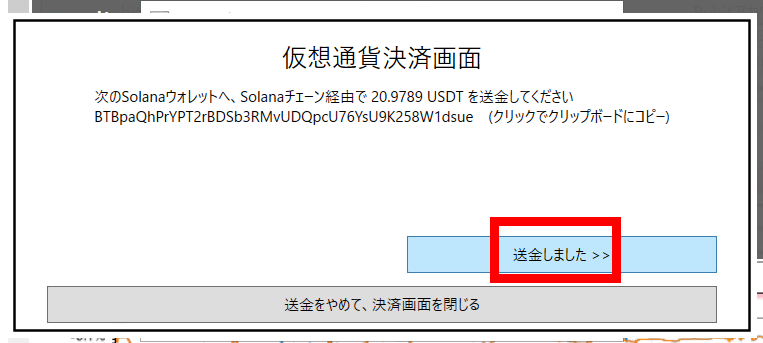 Bybitで送金が完了したら、次にODENbotの送金しましたボタンを押して下さい
Bybitで送金が完了したら、次にODENbotの送金しましたボタンを押して下さい
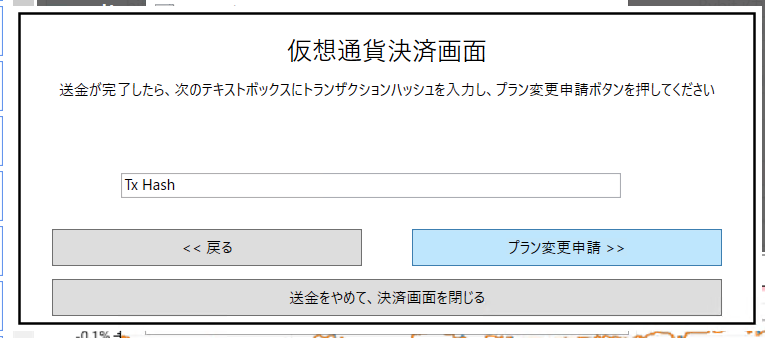 TxHash(Txid)を入れる画面がでてきますので、Bybitの出金履歴を確認しましょう
TxHash(Txid)を入れる画面がでてきますので、Bybitの出金履歴を確認しましょう
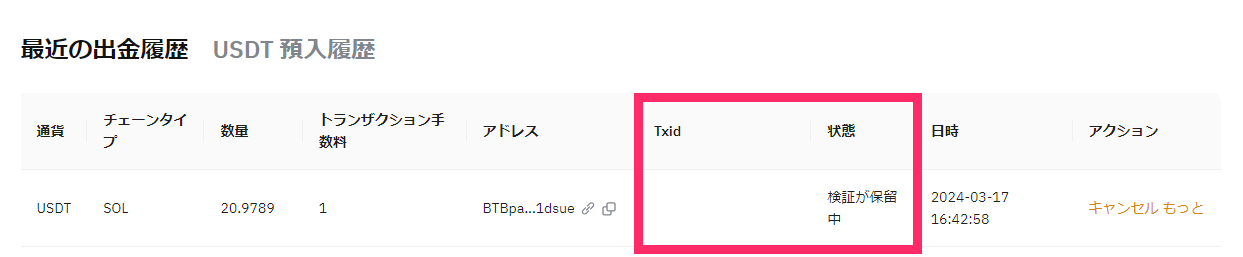 出金履歴を見ると先程送ったUSDTが記載されていますが、恐らく送金してから3~4分はTxidの記載がまだありませんので少し待ちましょう。
出金履歴を見ると先程送ったUSDTが記載されていますが、恐らく送金してから3~4分はTxidの記載がまだありませんので少し待ちましょう。
 Txidの項にIDが表示されたらコピーしてODENbotへ貼り付けます
Txidの項にIDが表示されたらコピーしてODENbotへ貼り付けます
トランザクションが失敗する場合(よくあります)
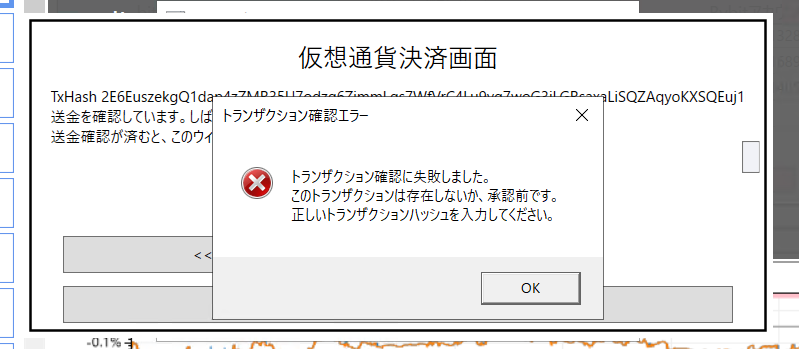 送金後にこの画面がでてしまう場合は、送金手続きはしたもののブロックチェーン上の送金処理が終わっていません。よくあることなのでご安心を。
送金後にこの画面がでてしまう場合は、送金手続きはしたもののブロックチェーン上の送金処理が終わっていません。よくあることなのでご安心を。
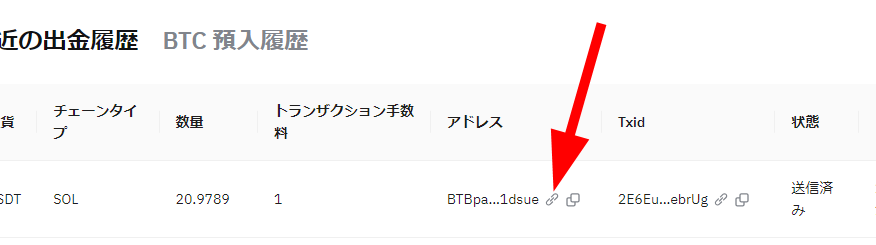 基本的には少し待てば解決しますが、心配な場合はBybitの履歴に戻り、現在の処理がどうなっているかを確認してみましょう。
基本的には少し待てば解決しますが、心配な場合はBybitの履歴に戻り、現在の処理がどうなっているかを確認してみましょう。
まずBybitの出金履歴にある、チェーンのアイコンをクリックします
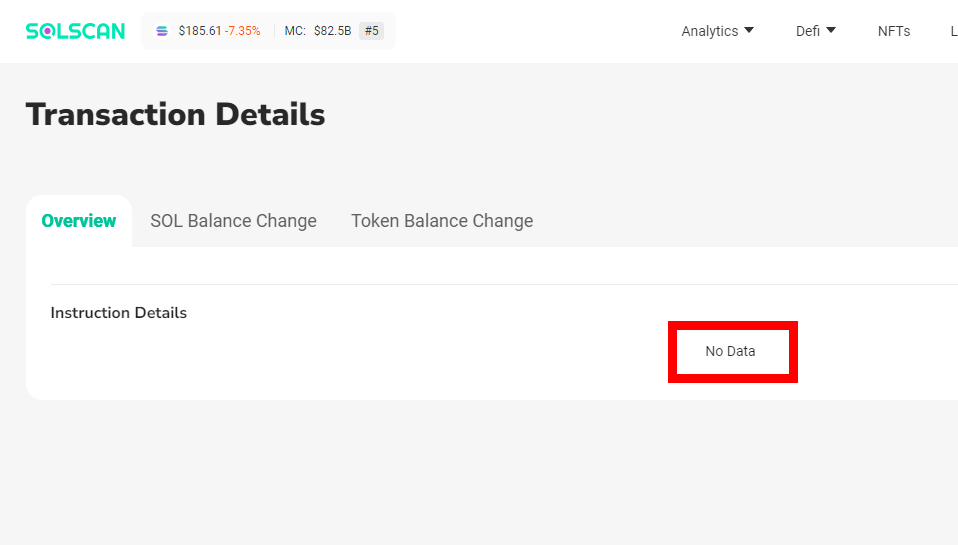 するとBybitで送金に使用したsolanaチェーンのトランザクションを確認できるページが開きますが、おそらくここがNoDataとなっているでしょう。
するとBybitで送金に使用したsolanaチェーンのトランザクションを確認できるページが開きますが、おそらくここがNoDataとなっているでしょう。
これはまだ、送金したUSDTがブロックチェーンを移動している最中ということを示しています。チェーンが混んでいる時は処理には時間がかかりますので、10分~30分程度待ってください。
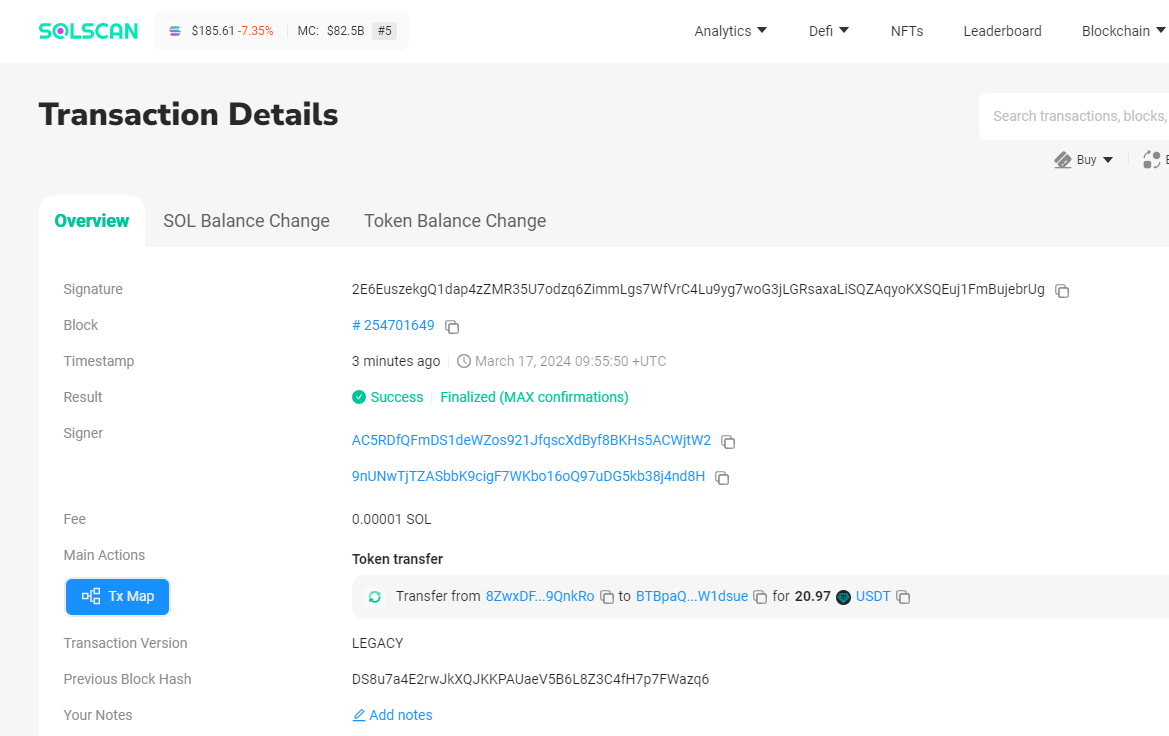 しばらくしてブラウザの画面を更新すれば、このようにトランザクション(送金がどのようなルートで移動したか)が記載され、永久に残ります。
しばらくしてブラウザの画面を更新すれば、このようにトランザクション(送金がどのようなルートで移動したか)が記載され、永久に残ります。
上記が表示されたら送金が完了したということなので、ODENbotに戻って「プラン変更申請」をクリックすれば利用できるようになります。
これで準備は完了で、次からはODENbotの使い方にはいっていきます。
ODENbotの使い方
下記はODENbotのメイン画面です。
各取引所に事前に入れておく資金については、こちらを参考にしておいてください。
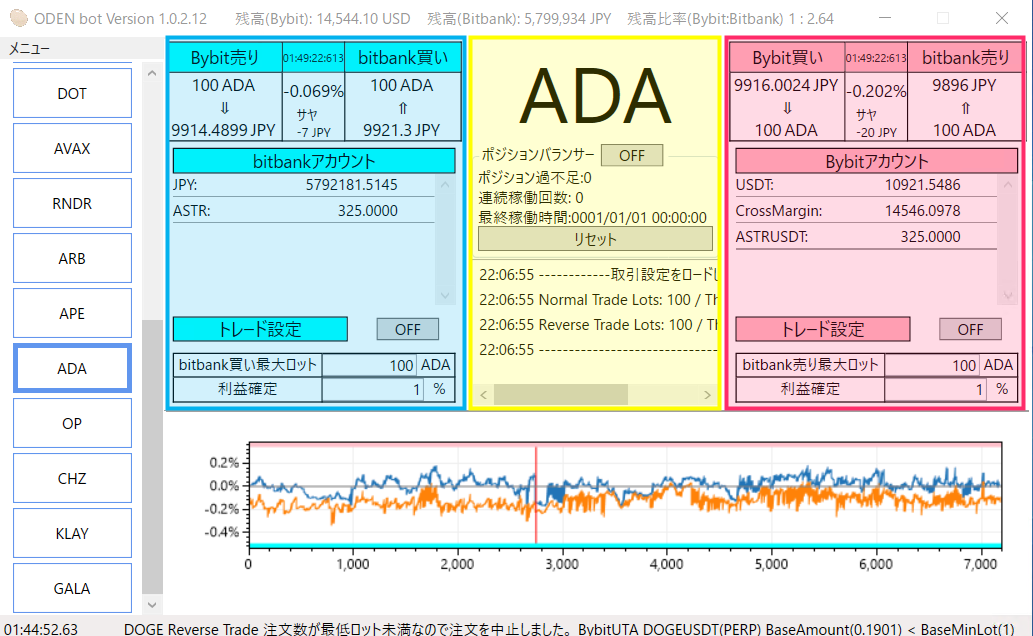
アービトラージを触るのが初めてという方がほとんどだと思いますので、まず全体像を把握しましょう。各機能としては下記のような感じです。
青枠 BybitとBitbankの価格を監視して、サヤが開いた時にポジションを持ちます。ポジションはBybitが(信用)売り、Bitbankが現物買いの両建てで持ちます。
上記だとBybitとBitbankの価格に1%の差がでたら100ADAの売りと買いの注文が出る設定になっています(ただし板取引なので、100ADAの注文が全部通るとは限りません)
「bitbankアカウント」には現在持っている資金(JPY)と現物のポジションが表示され、このポジション量は、赤側の「Bybitアカウント」とほぼ一致します。
なおUSDTの量とは別に「CrossMargin」とありますが、これはBybit内の利用可能残高をすべて表示したものです。
赤枠 BybitとBitbankの価格を監視して、サヤが開いた時にポジションを解消します。ポジションはBybitが(信用)買い、Bitbankが現物売りで、持っていた両建てポジションの解消です。
「Bybitアカウント」には資金(USDT)と現在の信用売りポジションが表示され、このポジション量は、青側の「bitbankアカウント」とほぼ一致します。
黄色枠 アービトラージで非常に重要な役割を持つバランサー機能です。
ここは、ポジションを持った時に通信エラーや突発的な価格の変動などが原因で、BitbankとBybitのポジションにズレが生じた時に、それを検知して自動で修正してくれる機能です。
このバランサーは常にオンにして稼働しますが、裁量トレードを混ぜると誤動作して損失に繋がりますので後ほど解説します。
【重要】バランサーをONにしたまま取引所で直接購入すると、バランサーが反応してポジションを調整しますので注意してください。
サヤチャート

上記は2つの取引所間の価格差(サヤ)がどの様に推移したかの履歴で、1単位は0.5秒ごとに更新されていきますので全体で約3500秒分の履歴となります。なおチャートは右から左へ書き換えられていくわけではなく、上記の場合ですと700あたりにオレンジの垂直線がありますが、この垂直線の位置が最新のサヤの履歴になります。
上記の場合、ポジションを持つのが下部の青い水平ライン(利益確定を0.6%に設定)で、ポジションを解消するのが上部のオレンジ水平ライン(利益確定を0.6%に設定)です。この水平ラインはメイン画面の「利益確定」の数字を変更すると変更されます)
この状態で青い折れ線グラフが下部の青い水平ラインに触ればポジションを持ち、オレンジの折れ線グラフが上部のオレンジの水平ラインに触ればポジションを解消するということです。
注文手順
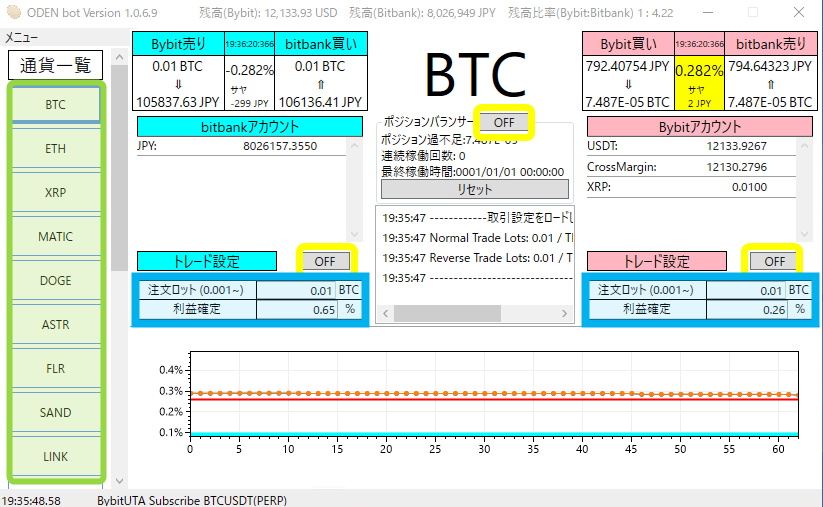
注文は以下の手順です。
①緑枠の通貨一覧から取引したい通貨ペアを選びます。(最大5通貨まで)
②青枠の両建てポジションを持つ時の注文ロットと利益確定(%)を入力します。(初めての場合はテストでロット1万円程度、利益確定は0.1%で一瞬だけONにしてきちんとエントリーするかを確認して、それから設定しましょう。)
③赤枠の両建てポジションを解消する時の注文ロットと利益確定(%)を入力します。(利益確定はポジションを持つときよりも低めにしておいたほうが資金が回転しやすいです)
④左右2個所のトレード設定ボタン(黄色枠)と、ポジションバランサーをONにすればアービトラージ取引が始まります。
なお、アカウント欄に表示される各ポジションは、ODENbotで取り扱っていない通貨ペアも含めて、各取引所にある全ての通貨ペアが表示されます。
※最小注文ロットについて
注文ロットを大きくしすぎるとバランスを崩しやすくなります。しかしロットを小さくしすぎると取引所の最小注文数量にひっかかり注文が通らなくなりますので、1発1万~2万程度が無難です。
→bitbank最小注文数量一覧 →bybit契約詳細(通貨ごとに下部の最低注文サイズ参考)
※取引所のメンテナンスについて
片方の取引所がメンテナンスで取引ができなくなるとバランサーが正常に動かずなにが起こるか予測ができないので絶対に止めておいてください。
全てのアービトラージシステムに言えることですが、取引所のメンテナンス情報は常にチェックしておきましょう。
バランサーについて
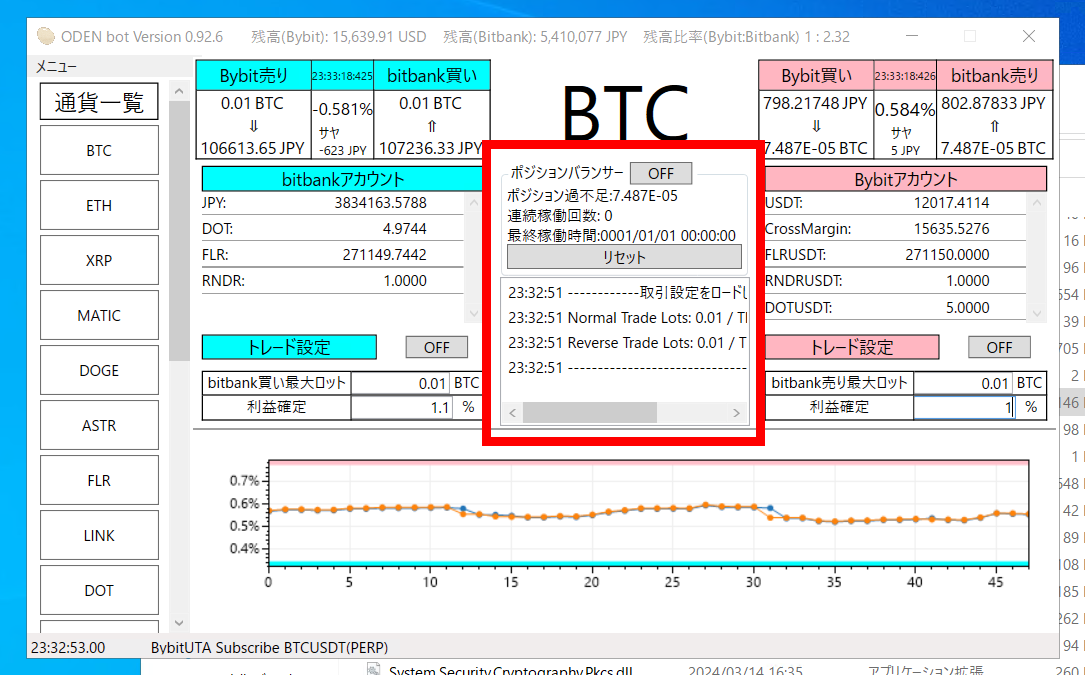
バランサーはBybitとBitbankのポジション量がズレた時に自動検知して一致させる機能です。
アービトラージは同じ量を両建てすることで、価格が動いても損失がでないようになっていますが、普通に自動売買を行うと、ポジション量のずれは頻繁に起こります。
それを防ぐためにバランサーは重要な機能ですが、同時にとても繊細な機能なので慎重に扱う必要があります。(取引所で手動でポジションを持つときなど)
まずバランサーが動作する主なタイミングとしては、取引所の遅延などで片方の注文は通ったのにもう片方が通らず両建てポジションが一致しない時です。
バランサーは30秒に1回程度ポジションが正しいかを確かめますので、ONにしておくと自動で取引を行って調整してくれますが、もしサーバーエラーが継続していて注文がはいらない場合は、ポジションを調整するために再度注文を試みます。
ただし、この調整注文の連続稼働回数が5回を超えると取引所に予期せぬトラブルが出ている可能性もありますので。安全のためバランサーは自動で停止し、手動でリセットボタンを押すまでポジションの調整ができなくなります。(なおバランサー停止はLINE通知で届きますので、届いたらすぐに確認することをおすすめします)
メニュー
ODENbot左上の「メニュー」の設定をクリックすると下記のウィンドウが立ち上がります。
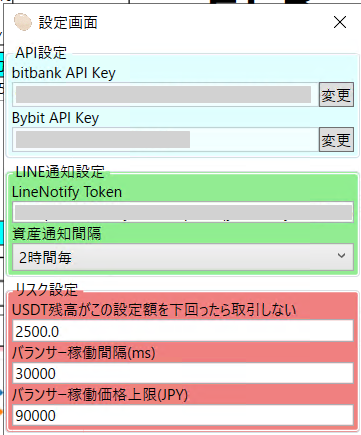
LineNotify TokenをいれるとLINEに通知が届くようになります。※取引所のメンテナンスやアプデ情報はこのLINEで送るので登録必須です。
リスク設定のUSDT残高がこの価格を下回ったら取引しないは、bybitのUSDT残高が設定した額を下回ったら取引しないようになります。
バランサー稼働間隔は、2つの取引所間の通貨の数量が異なったときに、何秒たったら調整するかの数値です。初期設定では30秒(30000ms)になっていますが、これ以下にするとエラーが起こりやすくなるのでおすすめしません。
バランサー稼働価格上限は、バランサー自動で数量を一致させるときに、ここで設定した数量以上に離れた時は動作が止まるようになっています(暴走対策)
目安としては1回の注文ロット金額より少し多めに設定することですが、バランサー稼働価格上限は増やしすぎないほうが安全なので、ここの価格を上げるよりも1回のロットを減らしたほうが安全です。
ポジション量の誤差がとても大きくなった場合は、一旦ODENbotをOFFにして、各取引所へログインして数量を手動で調節してください。
ODENbotの利用方法は以上です。
ODENbotを動かし始めたらしばらくは観察しつつ、下記のページのQ&Aは必ず全て目を通してください。